Cómo crear un plan de Hosting para un dominio registrado en tu SWPanel
Para asignar un plan de Hosting a tu dominio registrado en SWPanel, dirígete a la pestaña Dominios y SSL -> Cartera de dominios que encontrarás en el menú lateral izquierdo de color azul:
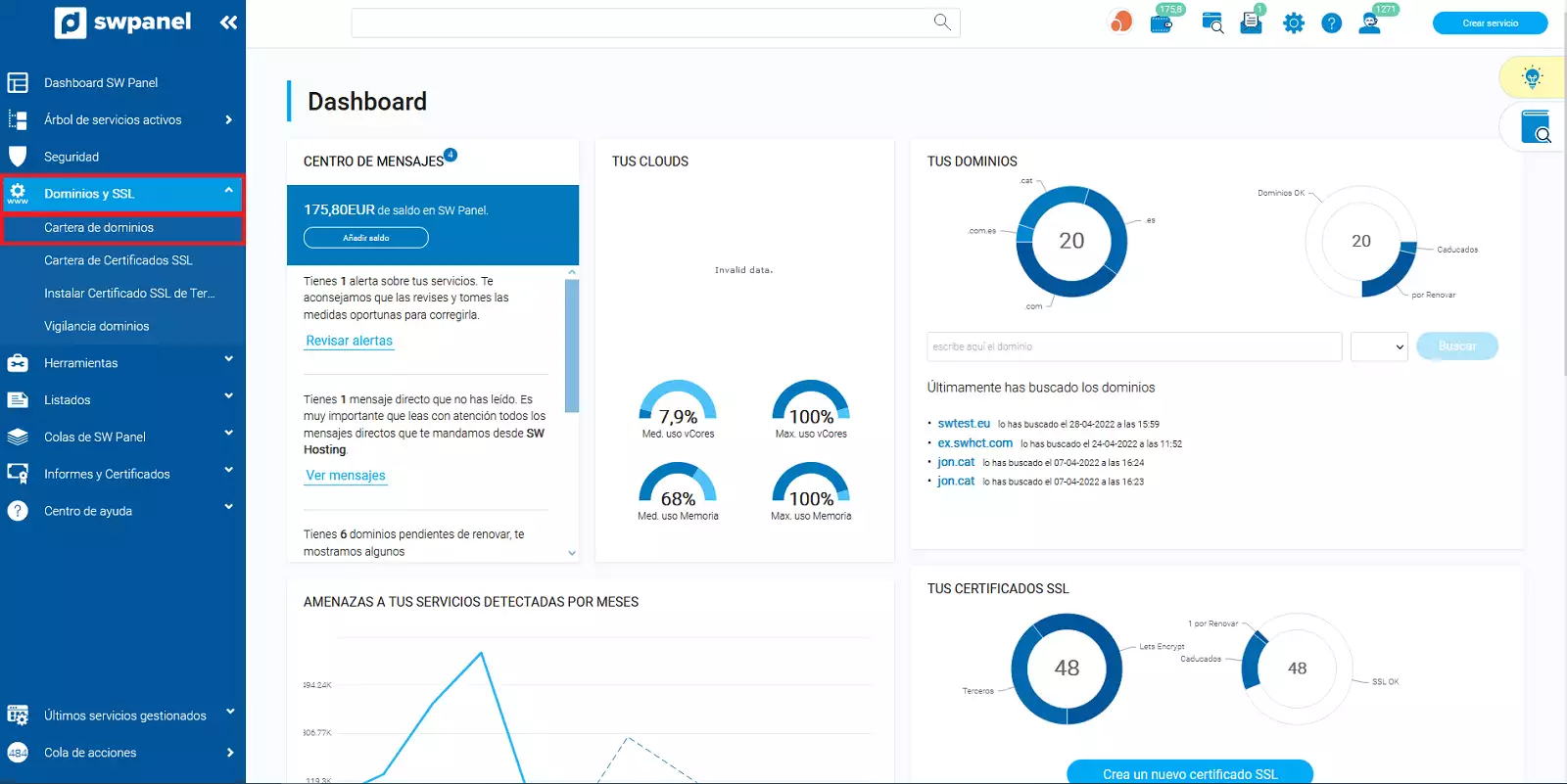
info_capture La captura de pantalla es orientativa. Ha sido tomada sobre la versión 2025.00.0017 con fecha 03/01/2025. Puede diferir de lo que muestre la versión actual de SWPanel.
A continuación, busca tu dominio y pon el cursor del ratón en el menú [...].
💡 Si tienes más de un dominio, puedes encontrarlo fácilmente utilizando el buscador que encontrarás en este apartado.
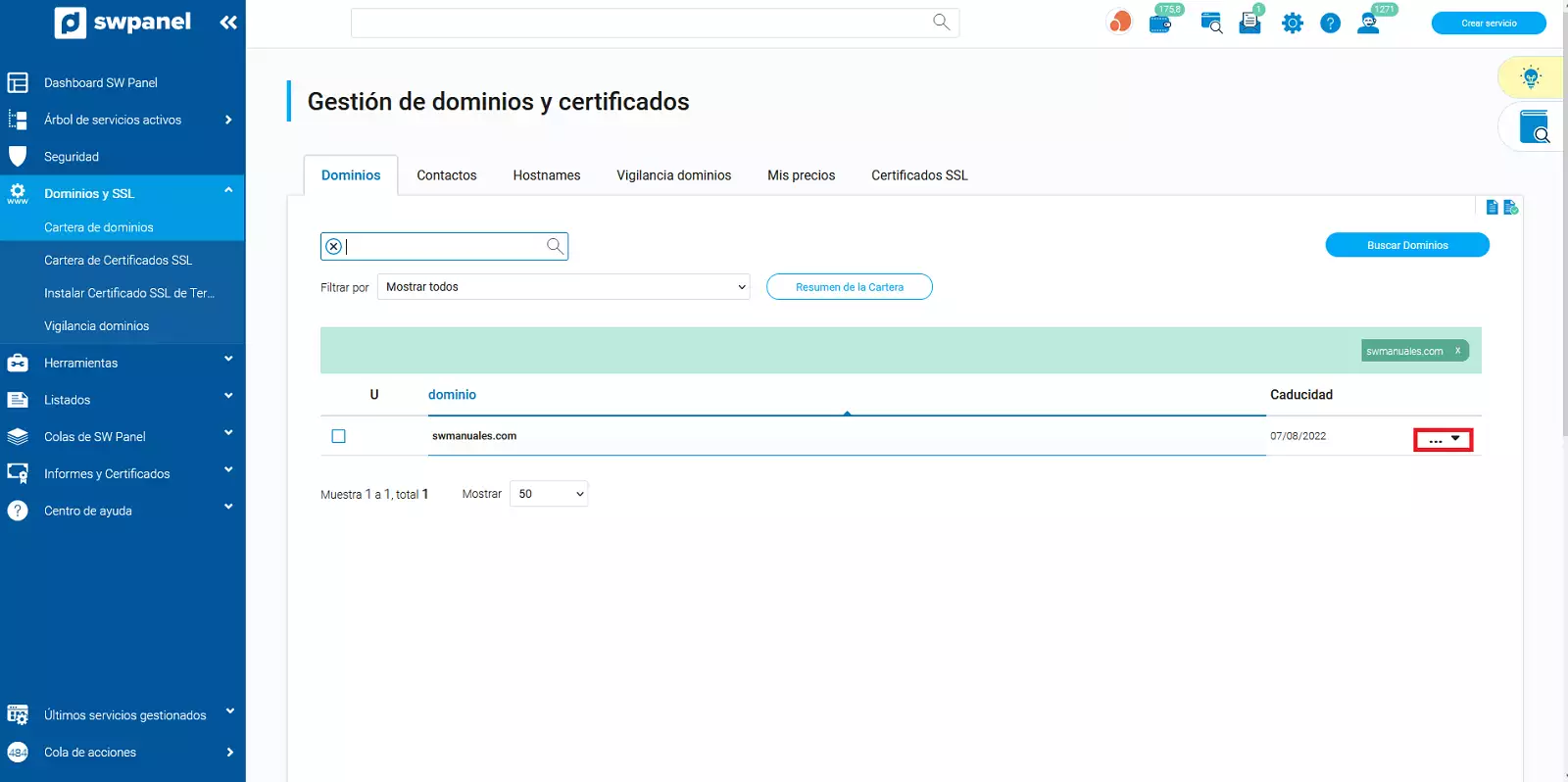
info_capture La captura de pantalla es orientativa. Ha sido tomada sobre la versión 2025.00.0017 con fecha 03/01/2025. Puede diferir de lo que muestre la versión actual de SWPanel.
Haz clic en la opción "Crear un servicio a este Dominio".
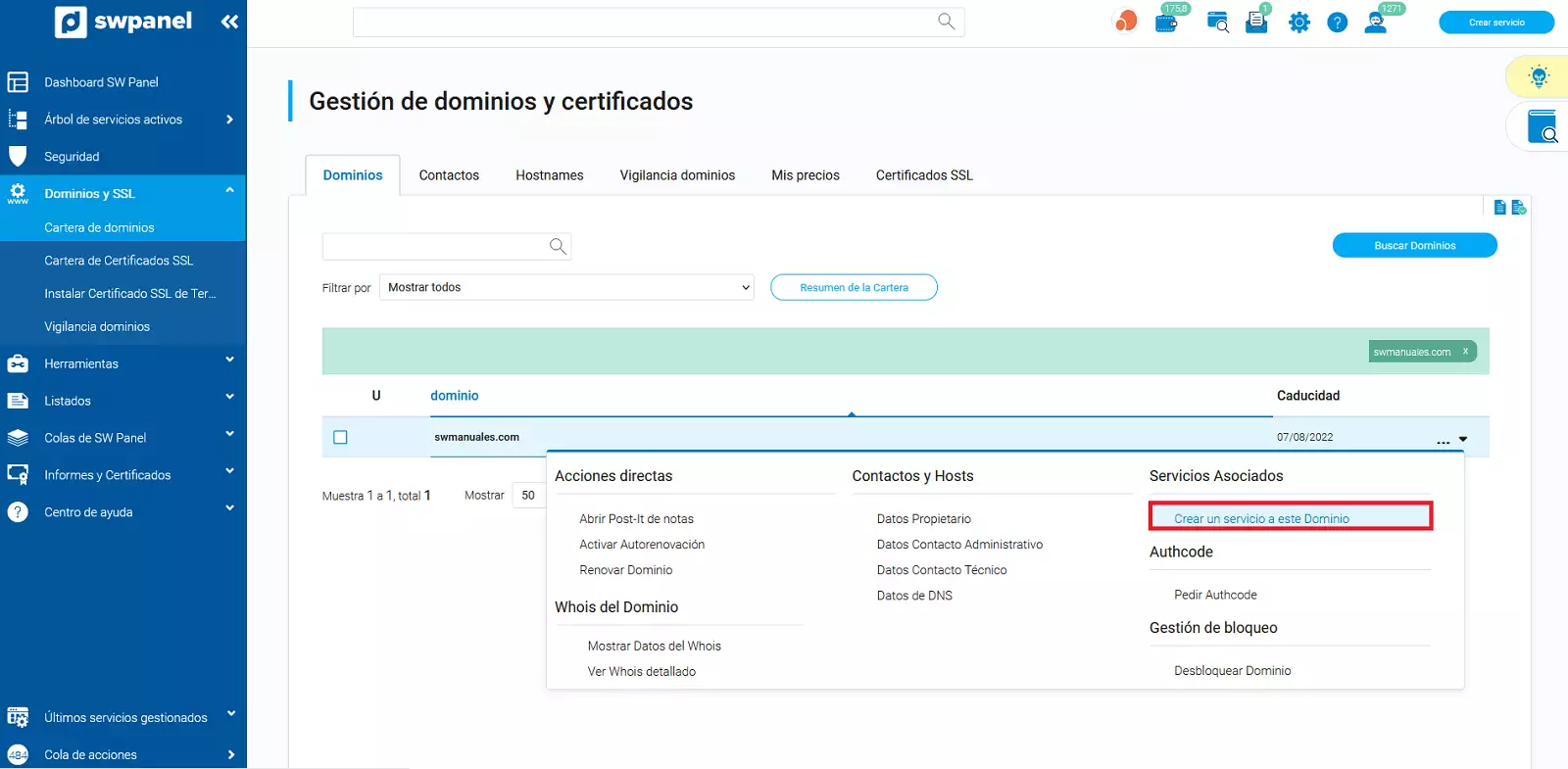
info_capture La captura de pantalla es orientativa. Ha sido tomada sobre la versión 2025.00.0017 con fecha 03/01/2025. Puede diferir de lo que muestre la versión actual de SWPanel.
En el ejemplo, procederemos a desplegar un Startup Smart Hosting. Haz clic en "Planes de Hosting".
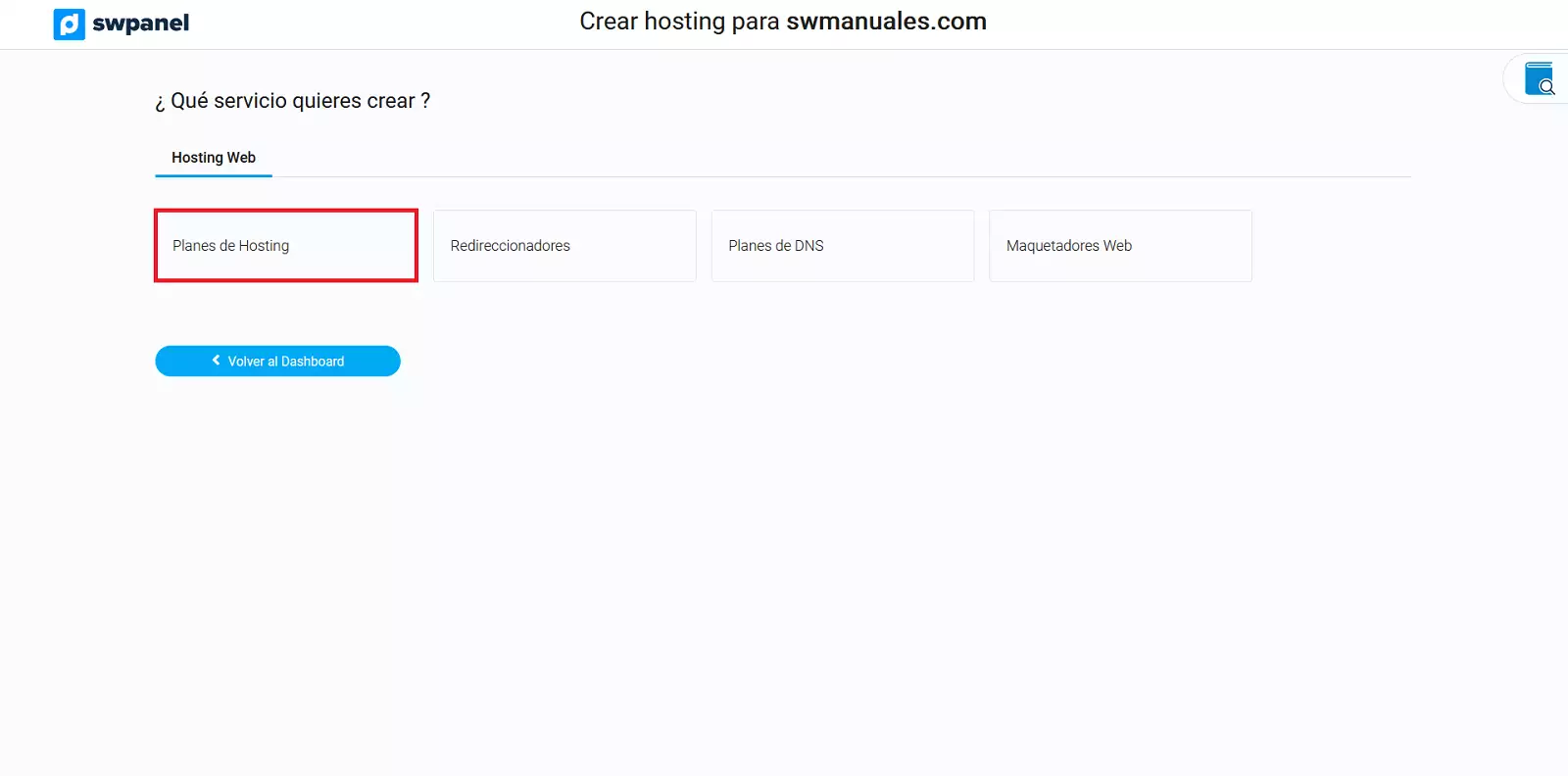
info_capture La captura de pantalla es orientativa. Ha sido tomada sobre la versión 2025.00.0017 con fecha 03/01/2025. Puede diferir de lo que muestre la versión actual de SWPanel.
Seleccionamos el servicio de Hosting en cuestión.
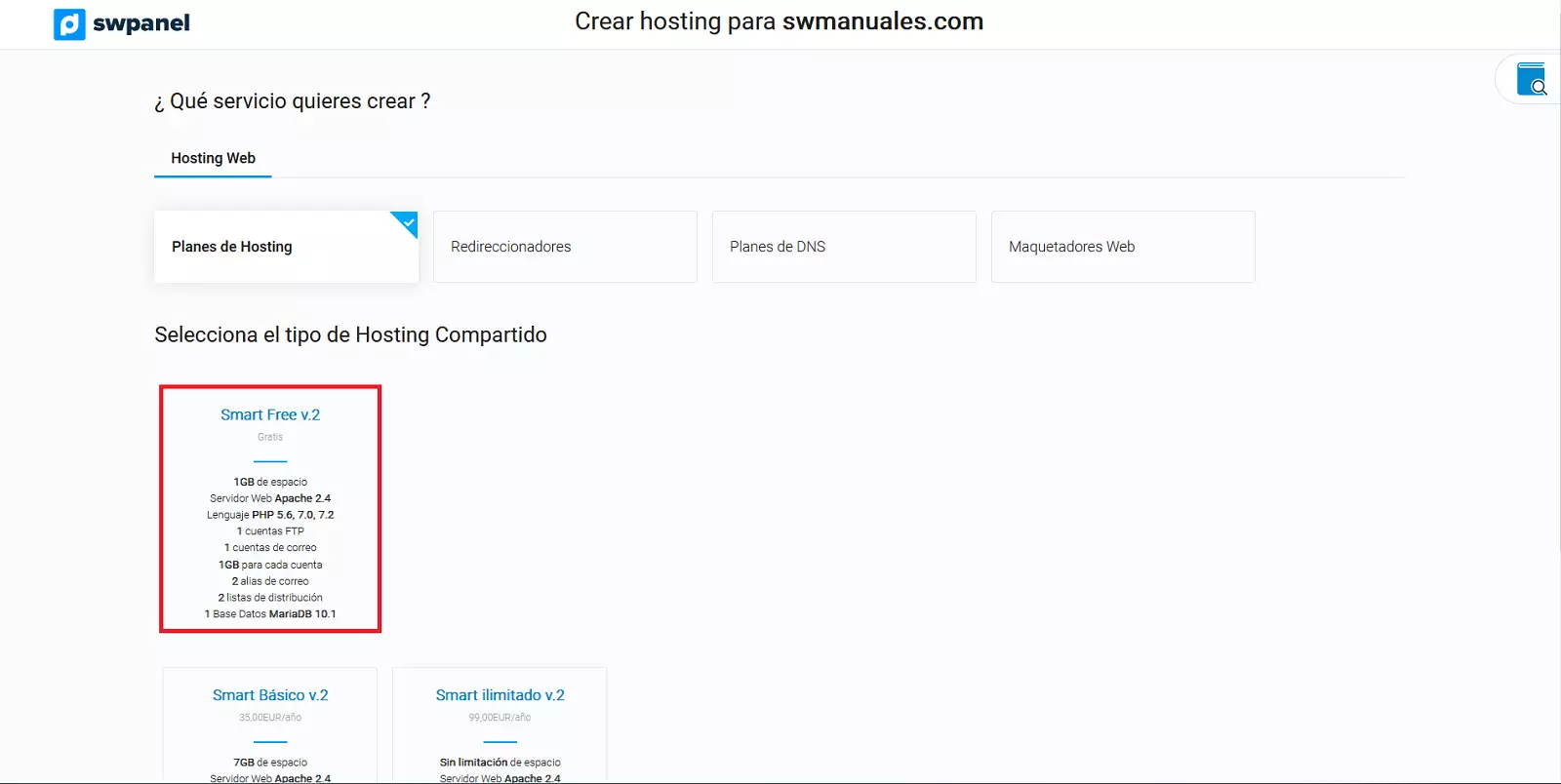
info_capture La captura de pantalla es orientativa. Ha sido tomada sobre la versión 2025.00.0017 con fecha 03/01/2025. Puede diferir de lo que muestre la versión actual de SWPanel.
💡 Si lo deseas, en este preciso momento, puedes crear una cuenta de correo, modificar la versión de PHP de tu Hosting y desplegar un CMS. Si no deseas hacerlo ahora no te preocupes, podrás crearlo más adelante.
Sitúate a pie de página para formalizar y crear el servicio de Hosting.
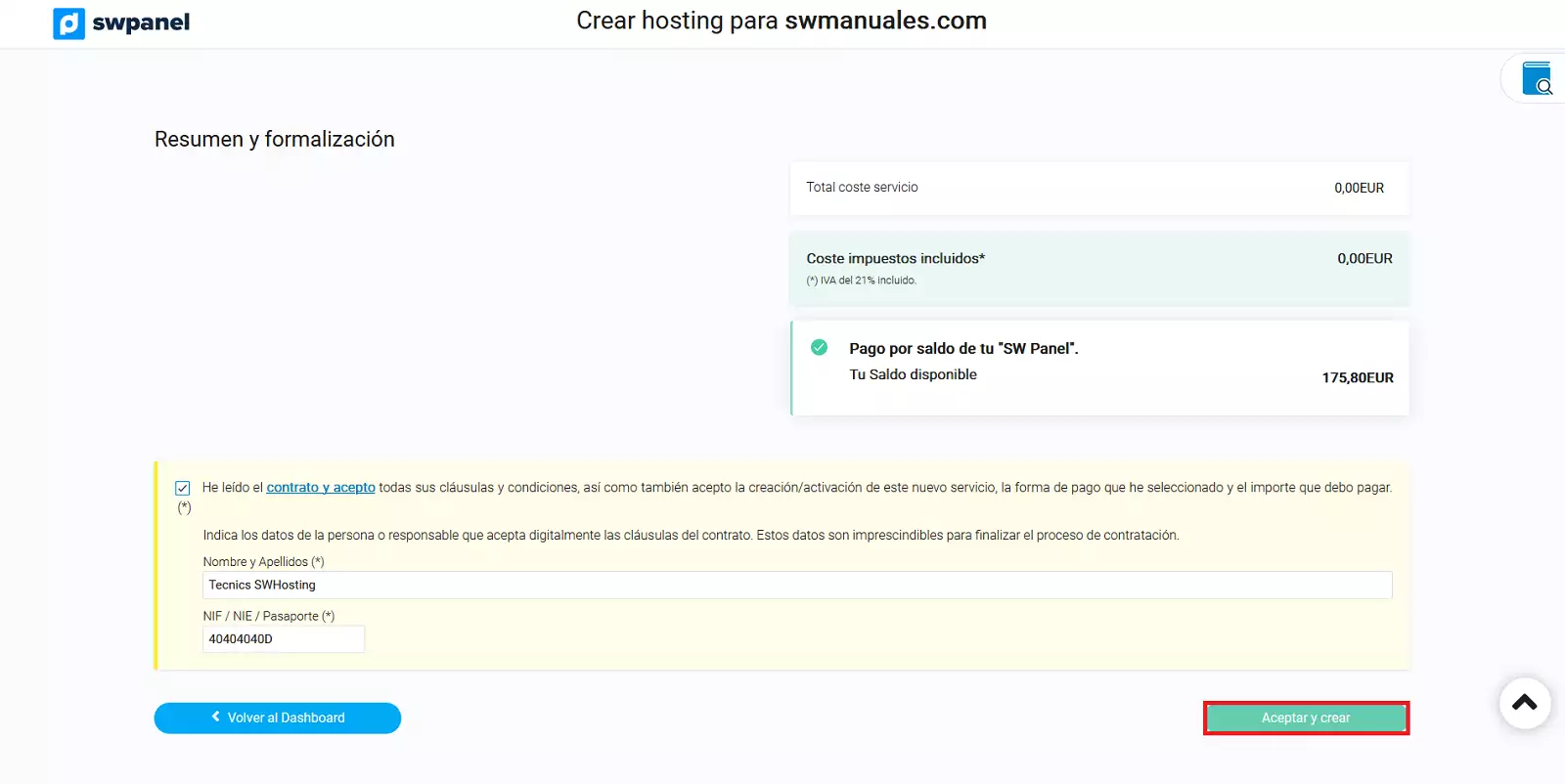
info_capture La captura de pantalla es orientativa. Ha sido tomada sobre la versión 2025.00.0017 con fecha 03/01/2025. Puede diferir de lo que muestre la versión actual de SWPanel.
¡Listo! Ya tienes tu dominio asociado a un nuevo servicio de hosting.